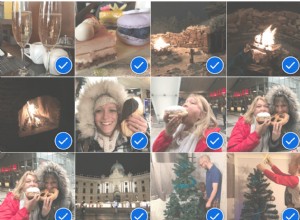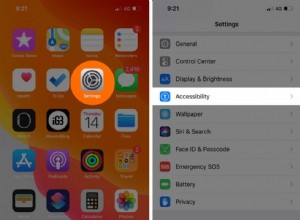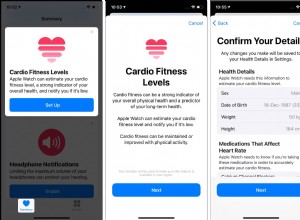ما تحتاج لمعرفته حول مشاركة الشاشة على FaceTime :
- تتطلب مشاركة الشاشة على FaceTime جهاز iPhone أو iPad أو Mac يعمل بنظام التشغيل iOS 15.1 و iPadOS 15.1 و macOS Monetary 12.1 أو أحدث على التوالي.
- لن يتمكن الأعضاء من عرض المحتوى الذي يتطلب اشتراكًا أو إصدارًا تجريبيًا مجانيًا أو الشراء أو الاستئجار عند مشاركة الشاشة.
- بالإضافة إلى ذلك ، لا يمكنك استخدام هذه الميزة مع أجهزة Android و Windows.
آبل جادة في جعل FaceTime بديلاً مناسبًا لخدمات الدردشة المرئية الأخرى مثل Zoom و Microsoft Teams و Google Duo. مع تحديث iOS 15 ، أضافت Apple ميزة مشاركة الشاشة إلى SharePlay من FaceTime لأجهزة iPhone و iPad و Mac. وبالتالي ، يمكنك الآن مشاهدة الصور ومقاطع الفيديو بشكل تعاوني.
تابع القراءة لمعرفة كيفية عمل مشاركة الشاشة!
💡 نصيحة :إلى جانب مشاركة الشاشة ، يأتي SharePlay على FaceTime أيضًا مع العديد من الميزات الأخرى. إذا كنت تريد استخدام SharePlay على FaceTime ، فيمكنك مراجعة دليلنا.
كيفية مشاركة شاشتك على FaceTime على iPhone و iPad
إذا لم تقم أبدًا بإعداد FaceTime على جهاز Apple الخاص بك ، فأنت بحاجة إلى إعداد ذلك أولاً ، وبعد ذلك ، يمكنك اتباع الخطوات المذكورة أدناه:
- افتح FaceTime وابدأ مكالمة.
- انقر على مشاركة المحتوى في أعلى اليمين.
- الآن ، انقر على مشاركة شاشتي
سيرى المستخدم الانضمام إلى مشاركة الشاشة زر على الجانب الآخر. - اطلب منهم ببساطة النقر على فتح .
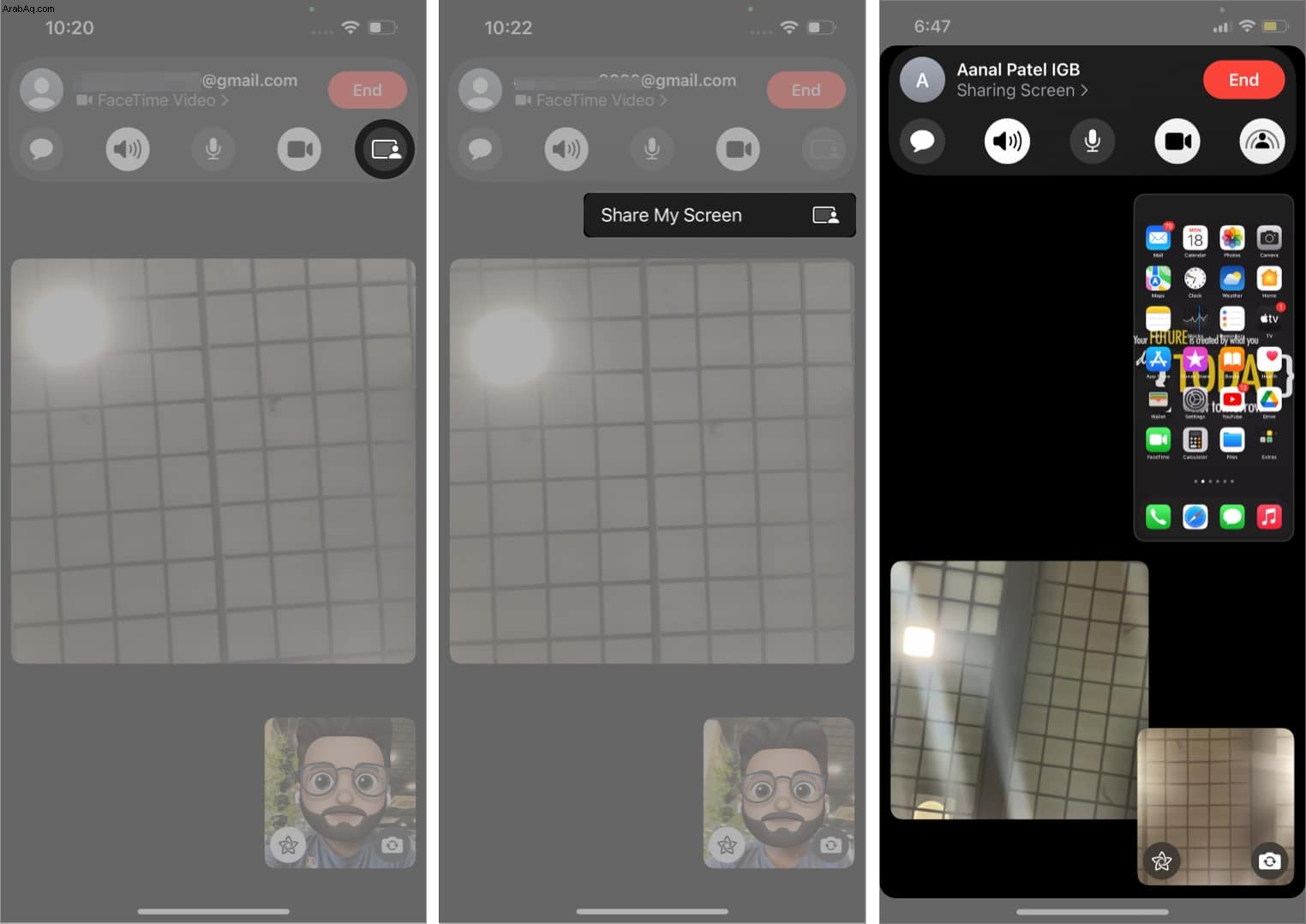
بعد ذلك ، سيبدأ الآخرون في مكالمة FaceTime في رؤية شاشتك. إذا كنت تريد إنهاء المشاركة ، فانقر على مشاركة شاشتي مرة أخرى أو انقر على إنهاء لقطع اتصال فيس تايم. بالإضافة إلى ذلك ، يمكنك أيضًا تسجيل هذه المكالمات.
كيفية مشاركة الشاشة على FaceTime على Mac
تختلف خطوات مشاركة شاشتك على FaceTime على جهاز Mac عنها على iPhone. وإليك كيفية القيام بذلك:
- أولاً ، افتح FaceTime على جهاز Mac الخاص بك وابدأ مكالمة.
- افتح التطبيق تريد مشاركتها.
- انقر على FaceTime على يسار الشاشة.
- في النافذة الجديدة ، انقر على مشاركة الشاشة على اليسار.
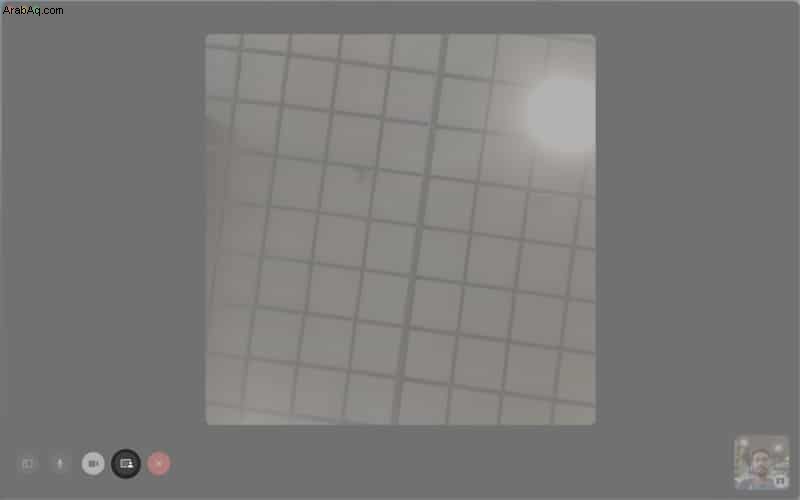
- حدد واحدًا من وضعين التاليين:
- نافذة :حدد التطبيق الذي تريد مشاركته وانقر على مشاركة هذه النافذة.
- الشاشة :ستشارك الشاشة بأكملها على هذا الخيار.
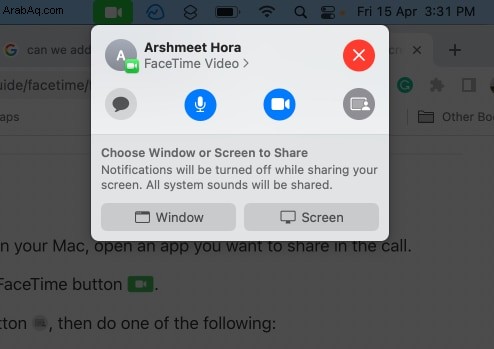
إذا كنت تريد إيقاف مشاركة شاشتك ، فانقر على FaceTime مرة أخرى وحدد إيقاف المشاركة ، أو ببساطة end مكالمة FaceTime الخاصة بك ، والتي تنهي مشاركة الشاشة مع المكالمة.
كيفية تولي مشاركة الشاشة على iPhone و Mac
بخلاف مشاهدة ما شاركه المضيف ، يمكن للآخرين على FaceTime مشاركة شاشتهم مع الآخرين في المكالمة. للقيام بذلك ، تحتاج إلى:
- انقر على مشاركة المحتوى .
- حدد مشاركة شاشتي .
- بعد ذلك ، انقر على استبدال الموجود .
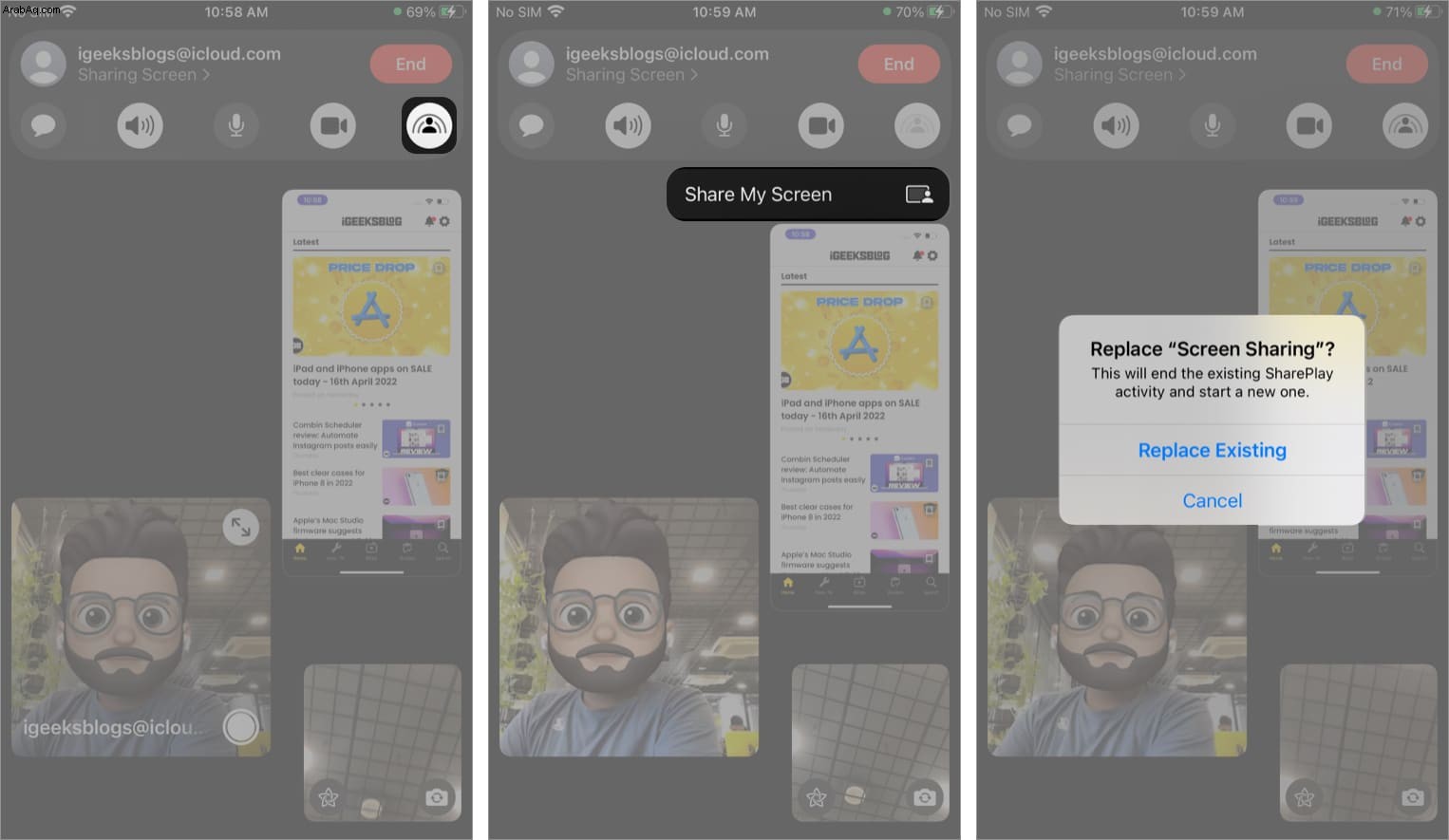
عند بدء مشاركة شاشتك ، ستتوقف مشاركة الشاشة السابقة ، وسيبدأ الآخرون في رؤية ما يظهر على شاشتك.
لماذا لا يمكنني مشاركة شاشتي على Facetime iOS 15؟
على الرغم من أن شركة Apple قد أعلنت أن ميزة SharePlay لـ FaceTime ستصل مع نظام التشغيل iOS 15 ، إلا أن SharePlay لم يكن متاحًا للعديد من المستخدمين عند وصول التحديث. بدأ المجتمع يتساءل عن سبب غيابه. ومن هنا ، عالجت شركة آبل الغموض المحيط بها على تويتر على النحو التالي:
وبالتالي ، أقترح تحديث iPhone الخاص بك إلى أحدث إصدار من iOS ومعرفة ما إذا كنت قد تلقيت SharePlay. إذا لم تتمكن من استخدام FaceTime على جهاز iPhone أو iPad ، فيمكنك التحقق من الدليل حول كيفية إصلاح FaceTime لا يعمل على جهاز iPhone أو iPad.
الختام!
FaceTime هو رد Apple على تطبيقات الدردشة المرئية الشهيرة مثل Google Duo و Zoom و Microsoft Teams. مع ميزة مشاركة الشاشة على SharePlay ، تأمل Apple في مواكبة المنافسة. من خلال دليلي حول مشاركة شاشتك على FaceTime باستخدام iPhone و iPad و Mac ، حاولت شرح كيفية استخدام هذه الميزة.
هل تريد معرفة المزيد عن FaceTime؟ يمكنك التحقق مما يلي:
- مقابل FaceTime مقابل Zoom:ما هو أفضل تطبيق لمكالمات الفيديو؟
- iOS 15:كيفية FaceTime على Android و Windows
- كيفية تعتيم الخلفية في مكالمات فيديو FaceTime في iOS 15
- لقطة الشاشة لا تعمل على Mac؟ 8 إصلاحات سريعة